Минимальное количество символов в пароле wi fi
В этой статье описываются рекомендуемые методы, расположение, значения, управление политикой и соображения безопасности для параметра политики безопасности минимальной длины пароля.
Справочники
Параметр Политики минимальной длины пароля определяет наименьшее число символов, которые могут совместить пароль для учетной записи пользователя. Можно установить значение от 1 до 14 символов или установить, что пароль не требуется, задав число символов до 0.
Возможные значения
- Указанное пользователем число символов от 0 до 14
- Не определено
Рекомендации
Установите минимальную длину пароля как минимум до значения 8. Если количество символов установлено до 0, пароль не требуется. В большинстве сред рекомендуется использовать пароль с восемью символами, так как он достаточно длинный, чтобы обеспечить надлежащую безопасность и по-прежнему достаточно короткий, чтобы пользователи могли легко запоминать. Минимальная длина пароля, более 14, в настоящее время не поддерживается. Это значение поможет обеспечить адекватную защиту от грубой атаки силы. Добавление требований к сложности поможет уменьшить вероятность атаки словаря. Дополнительные сведения см. в статью Пароль должен соответствовать требованиям сложности.
Разрешение коротких паролей снижает безопасность, так как короткие пароли можно легко разбить с помощью средств, которые делают словарные или грубые силовые атаки на пароли. Требование очень длинных паролей может привести к неправильным паролям, что может привести к блокировке учетной записи и может увеличить объем вызовов службы поддержки.
Кроме того, требование очень длинных паролей может фактически снизить безопасность организации, так как пользователи с большей вероятностью записывают свои пароли, чтобы не забыть их. Однако, если пользователи учат, что они могут использовать passphrases (предложения, такие как "Я хочу выпить $5 milkshake"), они должны быть гораздо более вероятно, чтобы помнить.
Location
Конфигурация компьютера\Windows Параметры\безопасность Параметры\Политики учетной записи\Политика паролей
Значения по умолчанию
В следующей таблице приведены фактические и действующие значения по умолчанию для этой политики. Значения по умолчанию также можно найти на странице свойств политики.
| Тип сервера или объект групповой политики (GPO) | Значение по умолчанию |
|---|---|
| Политика домена по умолчанию | Семь символов |
| Политика контроллера домена по умолчанию | Не определено |
| Параметры по умолчанию отдельного сервера | Нулевая символы |
| Эффективные параметры контроллера домена по умолчанию | Семь символов |
| Параметры сервера-участника по умолчанию | Семь символов |
| Эффективные параметры по умолчанию GPO на клиентских компьютерах | Нулевая символы |
Управление политикой
В этом разделе описаны компоненты, средства и рекомендации, которые помогут в управлении этой политикой.
Необходимость перезапуска
Нет. Изменения в этой политике становятся эффективными без перезапуска устройства при локальном сбережении или распространении с помощью групповой политики.
Вопросы безопасности
В этом разделе описывается, каким образом злоумышленник может использовать компонент или его конфигурацию, как реализовать меры противодействия, а также рассматриваются возможные отрицательные последствия их реализации.
Уязвимость
Типы атак паролей включают атаки словаря (которые пытаются использовать общие слова и фразы) и атаки грубой силы (которые пробуют все возможные комбинации символов). Кроме того, злоумышленники иногда пытаются получить базу данных учетных записей, чтобы использовать средства для обнаружения учетных записей и паролей.
Противодействие
Настройка параметра политики минимальной длины пароля до значения 8 или более. Если количество символов установлено до 0, пароль не потребуется.
В большинстве сред рекомендуется использовать пароль с восемью символами, так как он достаточно длинный, чтобы обеспечить надлежащую безопасность, но не слишком сложный для запоминается пользователями. Эта конфигурация обеспечивает надлежащую защиту от грубой атаки силы. Использование пароля должно соответствовать требованиям политики сложности **** в дополнение к параметру Минимальная длина пароля помогает уменьшить вероятность атаки словаря.
В некоторых юрисдикциях установлены юридические требования к длине паролей в рамках установления правил безопасности.
Возможное влияние
Требования к очень длинным паролям могут фактически снизить безопасность организации, так как пользователи могут оставить информацию в незащиченном месте или потерять ее. Если требуются очень длинные пароли, неправильные пароли могут привести к блокировке учетных записей и увеличению объема вызовов службы поддержки. Если в вашей организации имеются проблемы с забытыми паролями из-за требований к длине паролей, рассмотрите возможность обучения пользователей паролям, которые часто легче запомнить, а из-за большего числа комбинаций символов обнаружить их гораздо сложнее.

Wi-fi – система беспроводной передачи контента из интернета на конечные устройства, будь то компьютер, ноутбук или смартфон. Она распространяет сигнал примерно на 20-60 метров, поэтому воспользоваться им сможет ваш ближайший сосед. При этом ваш трафик снизится в несколько раз, в зависимости от того, сколько устройств будет «питаться» от вашего роутера.
Хорошо, если пароль был установлен во время настройки маршрутизатора. Если же нет – можно ввести его в любое время. Рассмотрим подробнее, как можно установить или поменять пароль на wifi.
Требования к безопасному паролю
Он должен быть достаточно сложным, что защитит ваше соединение от взлома. Можно употреблять английские буквы и цифры, вспомогательные символы (тире, подчеркивания). Рекомендуется писать не меньше 12-15 знаков. Все символы вводятся без пробела. Вместо пробелов можно поставить нижнее подчеркивание (_). Те же требования применимы и к паролю для компьютера.
Некоторые интерфейсы допускают употребление прописных (заглавных) букв, другие принимают только строчные (маленькие). Не нужно в пароле использовать узнаваемые даты и имена (дни рождения, фамилии и т.п.), такие пароли вычисляются довольно просто. Точному воспроизведению пароля способствует нехитрый прием: сначала запишите последовательность букв и цифр на бумаге либо в текстовом редакторе, а потом скопируйте в поле ввода.
Теперь попробуем выполнить нашу непосредственную задачу - поставить пароль на вай фай.
Подключение к компьютеру
Установить пароль, значит изменить настройки роутера. Для этого устройство должно быть подключено к компьютеру. Для соединения компьютера с маршрутизатором служит кабель Ethernet.
На задней панели компьютера соединяете с подходящим разъемом (они все различные), на роутере, как правило, LAN 1. Включаете устройство в сеть. Прежде, чем подключать к интернету, прочтите инструкцию к устройству. Некоторые производители не рекомендуют настраивать его с действующим интернетом. Если ничего не сказано, соедините кабель интернета к гнезду подключения. Оно обычно выделено цветом и подписано Internet или WAN.

Открытие страниц настроек
192.168.0.1 - это стандартный IP-адрес локальной сети, который используется практически во всех роутерах для того, чтобы зайти на "домашнюю страницу" роутера, на которой и можно выставить все необходимые настройки, в том числе и пароль.
Если устройству назначен другой адрес, его можно найти в руководстве, на корпусе устройства, на коробке или узнать у провайдера.
Здесь вам понадобятся логин и пароль на вход.
Для этого вам необходимо знать логин и пароль входа в настроечный лист роутера. Это не тот пароль, который защищает ваше Wi-fi соединение.
Обычно ставят пару admin – admin в более ранних версиях. В современных, где количество знаков в пароле должно быть не меньше восьми, традиционно пишут admin – password. Иногда слова бывают написаны с большой буквы. Допустим, вам не повезло, и пароль установлен иной, причем не вами. Вы имеете выбор из двух вариантов действий:
- Узнать пароль у человека, настраивавшего ваше устройство
- Сбросить все настройки к заводским.
После входа нужно добраться до страницы установки пароля Wi-fi.
Интерфейсы маршрутизаторов разных марок отличаются друг от друга, потому далее нужно или читать инструкцию, или воспользоваться нашими советами ниже, если вы являетесь обладателем роутера одной из нижеизложенных марок.
D-Link DIR-300/A/C1
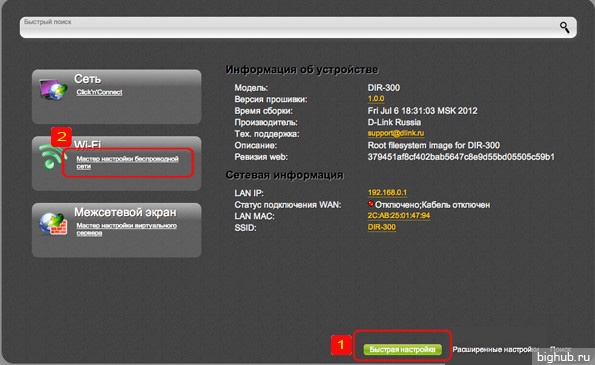
- Щелкаете по кнопке «Быстрая настройка»
- Выбираете в левой колонке «Мастер настройки беспроводной сети»
- Затем, 2 раза кликнув по кнопке «Далее», переходите на вкладку «Настройки безопасности».
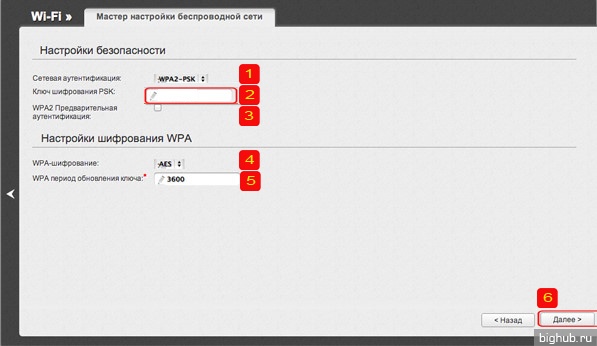
Здесь устанавливаете нужные параметры:
- Кнопками переключения справа от поля выберите «WPA2-PSK»
- Введите пароль.
- Галочку не ставьте
- Выберите «AES»
- Оставьте без изменения
- Закончив заполнение всех полей, по кнопке «Далее» перейдите в следующее окно.
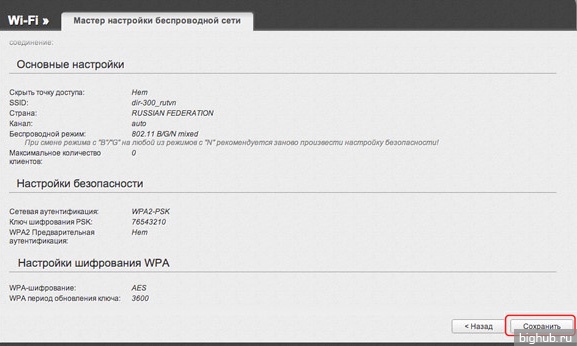
Проверьте введенные данные, если все в порядке, щелкните «Сохранить».
ZyXEL NBG334W EE
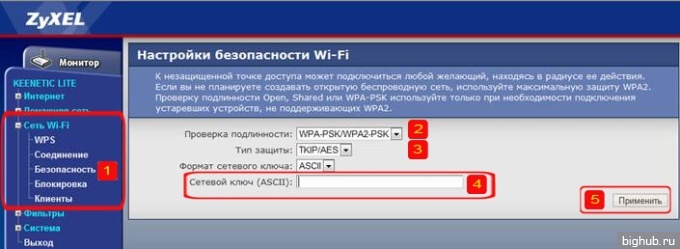
Боковое меню включает дерево вкладок. Щелкнув по крестику, вы раскрываете нижележащий уровень.
- Сеть Wi-fi / Безопасность откроет нужную страницу.
- Строка «Проверка подлинности» – в раскрывающемся списке выберите WPA2-PSK
- В строке «Тип защиты» нужно выбрать AES
- «Сетевой ключ» – это строка ввода пароля
Остальное оставьте, как есть.
Нажатие кнопки «Применить» сохранит внесенные изменения.
TP-Link TL-WR841N
Установить пароль на вай фай здесь сложнее, так как все надписи на английском языке. Правда, проще дойти до нужной страницы благодаря наличию бокового меню.
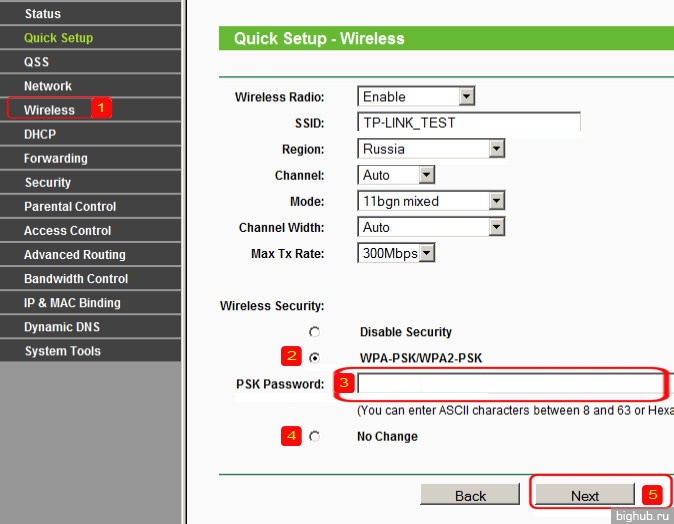
- Выберите пункт «Wireless». Вы сразу же окажетесь в нужном окне. Вам нужен раздел «Wireless Security»
- Поставьте точку слева от «WPA-PSK/WPA2-PSK»
- «PSK Password» – строка ввода пароля.
- «No Change» – оставьте радио кнопку неактивной
- Щелкните «Next»
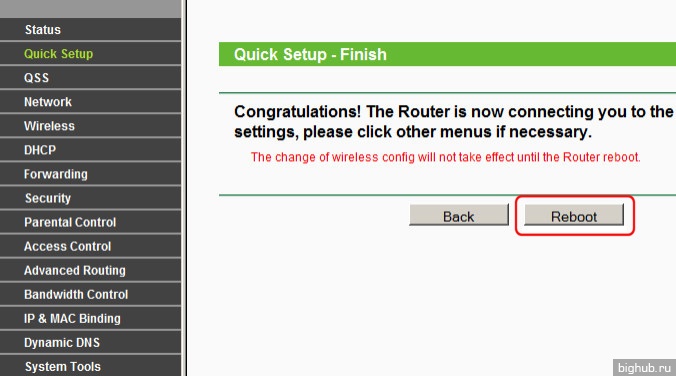
Здесь прочитайте поздравления и нажмите Reboot.
TRENDnet TEW-651 BR

- Щелкните по пункту Wireless
- Раскрывается подменю, кликните строку «Security»
- Раскрывающей кнопкой вызовите список, нажмите «WPA2»
- Активируйте радио кнопки PSK и AES
- Пароль введите дважды
- Нажмите Apply (применить)
После изменения установок роутер нужно перезагрузить и на всех имеющихся у вас устройствах, использующих интернет, создать новое подключение или изменить пароль от вайфай.
За обновлениями нашего сайта можно следить в Вконтакте, Facebook, Twitter, Одноклассники или Google+, а также предлагаем подписаться на них по email.
Всем привет!
Столкнулся с проблемой ограничения длины пароля в Kubuntu 18.04.
У меня на Wi-Fi (WPA2) пароль длиной более 25 символов.
При подключении к Wi-Fi сети не удалось:
1. Вставить пароль простым копированием. Требуется ручной ввод.
2. Ограничение длины пароля при ручном вводе - 10 символов.
Но при загрузке LiveCD Kubuntu 18.04 таких проблем не наблюдалось.
Пожалуйста, подскажите решение проблемы с длиной пароля.
Чёрт его знает - чего тут делать, и чего не хватает. Я вот сейчас уже сижу на шнурке на 19.10, и совсем не заморачиваюсь никакими паролями, совсем. Ну, открой свой пароль для себя и попробуй подключиться без пароля. Знаешь, я по жизни встречал много людей, которые очень удивлялись установлению подобных паролей.
AlexBKost, все гаджеты, ноутбуки под Windows, Android устройства - всё работает отлично с длинными паролями. Это такой эксклюзив от Kubuntu.
А пароль отключать - это исключено. Надо что-то решать с работой Wi-Fi в Kubuntu.
Видимо раньше был короткий пароль, но соседи его подобрали))))
Соседям пофиг какой длины пароль - подбирается не пароль, а WPS PIN. А дальше никакая длина не помогает.

А если WPS отключен? :)
Ну правильно, нужно либо WPS отключать, либо фильтрацию MAC-адресов включать, либо-ещё чего по-умнее. А тешить себя паролями, который даже Kubuntu у него не воспринимает .

Может просто это "включенный бумажник" свой пароль требует, раз на "LiveCD" этого нет?
Denisok39, при подключении к сети, в поле ввода пароля сети столкнулся с таким ограничением.

1) Отключить KDE WalletManager Как? Скорее из KDE WalletManager удалить сам Бумажник. Вот у меня нет никаких Бумажников и пароль на Wi-Fi вводится любой длины. Если, конечно, тут есть завязка на Бумажник.
Platon, спасибо!
Проблема решена!
Действительно, это было ограничение из-за Бумажника. Отключил. Всё заработало.

Надежный пароль – это главный барьер, который мешает взломать большинство ваших аккаунтов в сети. Если вы не пользуетесь современными методиками создания паролей, то вполне возможно, что мошенники смогут подобрать их буквально за несколько часов. Чтобы не подвергать себя риску кражи идентификационных данных и не стать жертвой вымогательства, вам нужно создавать пароли, которые могут противостоять усилиям хакеров, вооруженных современными средствами взлома.
Слабость вашего аккаунта – это настоящая мечта для киберпреступника. Но этим мечтам лучше никогда не сбываться, и поэтому вам нужно предпринять определенные действия, чтобы укрепить стойкость своих паролей.

Угрозы безопасности паролей
Скомпрометированные пароли открывают киберпреступникам доступ к вашим важнейшим личным данным. Так что вам нужны такие пароли, которые хакерам нелегко будет угадать или подобрать.
Большинство пользователей сейчас умеют создавать пароли, которые тяжело подобрать вручную. Когда-то этого было достаточно, чтобы противостоять краже данных. Помните, что преступники будут использовать любую информацию о вас, которую смогут найти, а также распространенные способы составления паролей, чтобы угадать ваш пароль. Когда-то вы могли использовать простую «хu7р0с7b» – подстановку похожих символов. Но сейчас она уже известна хакерам.
Современные киберпреступники используют сложные технологии, чтобы украсть ваши пароли. Это очень важно знать, потому что многие пытаются составлять пароли, которые трудно отгадать человеку, но не принимают в расчет существование эффективных алгоритмов и специальных программ, которые учитывают пользовательские «хитрости» при разгадывании паролей.
Вот некоторые из методов, которые помогают хакерам проникнуть в ваш аккаунт:
Перебор по словарю: использование программы, которая автоматически комбинирует распространенные слова из словаря, используя их часто встречающиеся сочетания. Пользователи стараются придумывать пароли, которые легко запомнить, так что подобные методы взлома следуют очевидным шаблонам.
Данные из социальных сетей и другая раскрытая вами личная информация также могут оказаться полезными злоумышленникам. Пользователи часто используют для составления паролей имена и дни рождения, клички домашних животных и даже названия любимых спортивных команд. Всю эту информацию очень легко узнать, потратив немного времени на изучение ваших аккаунтов в соцсетях.
При брутфорс-атаках используются автоматические программы, перебирающие все возможные сочетания символов до тех пор, пока не найдется ваш пароль. В отличие от перебора по словарю, брутфорс-алгоритмы с трудом справляются с длинными паролями. А вот короткие пароли в некоторых случаях удается подобрать буквально за несколько часов.
Утечки данных – это еще одна опасность, угрожающая и паролям, и другой важной информации. Компании все чаще становятся жертвами взлома; хакеры могут продавать или публиковать украденные данные. Утечки данных представляют для вас особенно большую угрозу, если вы используете один и тот же пароль в разных местах: весьма вероятно, что ваши старые аккаунты могут быть скомпрометированы, и это открывает для злоумышленников доступ и к другим вашим данным.
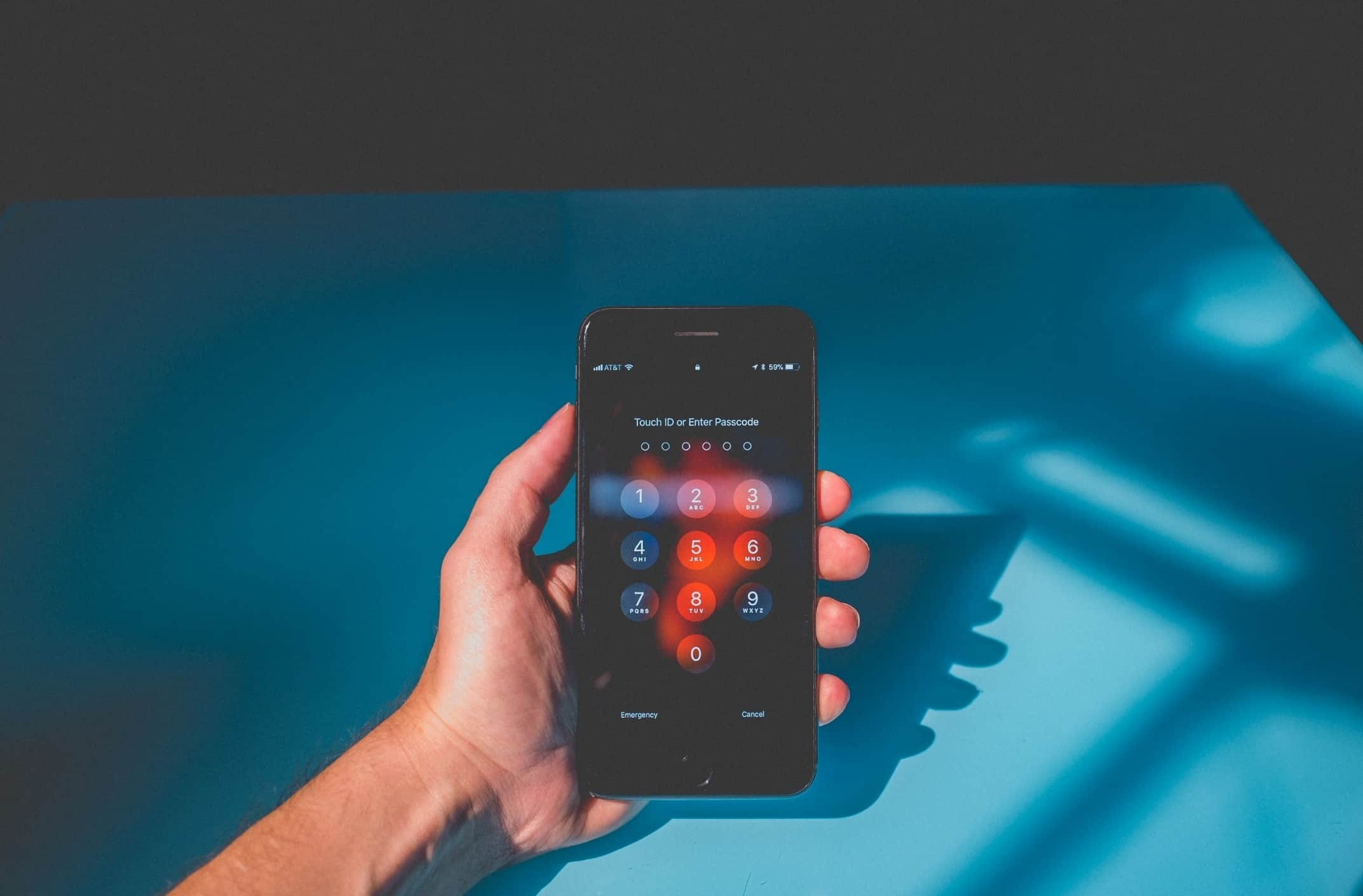
Как создать надежный пароль
Чтобы защититься от новейших методов взлома, вам нужны сверхнадежные пароли. Если вы хотите узнать, насколько надежен ваш пароль, и повысить его стойкость, мы подготовили несколько вопросов и советов, которые помогут вам:
Типы надежных паролей
Существует два основных подхода к составлению надежных паролей.
Кодовые фразы основаны на сочетании нескольких существующих слов. В прошлом довольно часто использовались редкие слова с подстановкой символов и вставкой случайных символов посередине, например «Tr1Ck» вместо «trick» или «84sk37b4LL» вместо «basketball». Сейчас алгоритмы взлома уже знакомы с этим методом, так что хорошие кодовые фразы обычно представляют собой сочетание распространенных слов, не связанных друг с другом и расположенных в бессмысленном порядке. Или, как вариант, – предложение, которое разбивается на части, и эти части расставляются по правилам, известным только пользователю.
Пример кодовой фразы – «коровА!жгИ%алыЙ?фагоТъ» (здесь использованы слова «корова», «жги», «алый» и «фагот»).
Кодовые фразы работают, потому что:
- их легко запомнить;
- они устойчивы и к словарным, и к брутфорс-алгоритмам подбора.
Цепочки случайных символов – это бессистемные сочетания символов всех видов. В таких паролях задействованы строчные и прописные буквы, символы и числа в случайном порядке. Поскольку расстановка символов не следует никакому определенному методу, угадать такой пароль невероятно трудно. Даже специализированным программам могут понадобиться триллионы лет, чтобы взломать такой пароль.
Пример цепочки случайных символов: «f2a_+Vm3cV*j» (ее можно запомнить, например, с помощью мнемонической фразы: «фрукты два ананаса подчеркнули и добавили VISA музыка 3 цента VISA умножает джинсы»).
Цепочки случайных символов работают, потому что:
- их практически невозможно угадать;
- их очень сложно взломать;
- их можно запомнить с помощью мышечной памяти и мнемотехники.
Примеры надежных паролей
Теперь, когда вы ознакомились с типами надежных паролей и правилами их составления, давайте закрепим эти знания.
Для этого мы возьмем несколько примеров хороших паролей и попробуем сделать их еще лучше.
Пример 1: dAmNmO!nAoBiZPi?
Почему этот пароль считается надежным?
- Он соответствует кодовой фразе: «Дай мне мороженого! на обед из Питера?»
- В нем используется правило: берутся только две первые буквы из каждого слова, каждая вторая буква пароля – прописная.
- Пароль длинный – 16 символов.
- В нем используются специальные символы: «!» и «?».
- В нем используются прописные и строчные буквы.
Как улучшить этот пароль?
- Добавьте символы, чтобы сделать его еще длиннее.
- Добавьте цифры.
- Пример: dAmNmO!7nAoBvPi?6
Пример 2: !HMnrsQ4VaGnJ-kK
Почему этот пароль считается надежным?
- Он сгенерирован случайно с помощью генератора паролей.
- Пароль длинный – 16 символов.
- В нем используются специальные символы: «!» и «-»
- В нем используются прописные и строчные буквы.
Как улучшить этот пароль?
- Придумайте мнемоническую фразу, чтобы его запомнить.
- Пример: «! ХЭВИ МЕТАЛ не решает слушай QUEEN 4 ВЕСЕЛЫХ ананаса ГОЛЬФЫ не ДЖИНСЫ - короче КОРОТКОГО»
Пример 3: яростьуткапростолуна
Почему этот пароль считается надежным?
- Он основан на кодовой фразе, использующей несколько распространенных, но не связанных между собой слов.
- Пароль длинный – 20 символов.
Как улучшить этот пароль?
- Используйте разнообразные символы – строчные и прописные буквы, символы, числа.
- Замените некоторые символы одного типа символами другого.
- Пример: !Рость%Тка?Росто4Уна (использовано следующее правило: вторая буква каждого слова заменяется на строчную, первая – на символ).
Как пользоваться паролями и как их запоминать
Пароли предоставляют вам доступ ко множеству важных сервисов, так что храните их как можно надежнее.
Чтобы обеспечить безопасность:
- Не записывайте пароли на бумажках.
- Не храните пароли в приложении «Заметки» на телефоне.
- Не сохраняйте пароли в автозаполнении браузера.
Вместо этого пользуйтесь следующими методами:
Активируйте двухфакторную аутентификацию на всех ваших самых ценных аккаунтах. Это дополнительная проверка безопасности после успешного ввода пароля. Для двухфакторной аутентификации используются методы, доступ к которым есть только у вас: электронная почта, SMS, биометрия (например, отпечаток пальца или Face ID) или USB-ключ. Двухфакторная аутентификация не пропустит мошенников и злоумышленников в ваш аккаунт, даже если они украдут ваши пароли.
Часто обновляйте самые важные пароли. И старайтесь, чтобы новый пароль был не похож на старый. Менять лишь несколько символов в прежнем пароле – вредная практика. Обновляйте пароли регулярно, например каждый месяц. Даже если вы обновляете не все пароли, регулярно меняйте их хотя бы для следующих сервисов:
- интернет-банкинг;
- оплата счетов;
- основной пароль менеджера паролей;
- социальные сети;
- электронная почта;
- личные кабинеты телефонного оператора и интернет-провайдера.
Наконец, помните: если ваш пароль удобен для вас, скорее всего, он удобен и для взломщиков. Сложные пароли – лучший способ защитить себя.
Используйте менеджер паролей, например Kaspersky Password Manager. Главное достоинство менеджера паролей – шифрование и доступ из любого места, где есть интернет. Некоторые продукты уже содержат встроенное средство для генерации и оценки надежности паролей.
Читайте также:


